Peu de concepts suscitent autant d’intérêt que la technologie de la chaîne de blocs (blockchain). Parmi les applications tirant parti de cette innovation, PyBitmessage se distingue. Ce logiciel permet aux utilisateurs d’échanger des messages de pair à pair (P2P) en utilisant la blockchain Bitcoin, garantissant ainsi une communication sécurisée. De plus, ce programme est compatible avec divers systèmes d’exploitation, y compris Linux.
Procédure d’installation de PyBitmessage
Bien que PyBitmessage soit une application prometteuse, il semblerait que les distributions Linux habituelles n’aient pas encore accordé suffisamment d’attention à sa distribution officielle. Heureusement, la compilation et la construction à partir des sources sont des processus relativement simples. Pour initialiser la compilation, ouvrez un terminal et installez les bibliothèques et dépendances nécessaires à votre système d’exploitation.
Ubuntu
sudo apt install python-qt4 python-msgpack python-pyopencl python-setuptools build-essential libssl-dev git
Debian
sudo apt-get python-qt4 python-msgpack python-pyopencl python-setuptools build-essential libssl-dev git
Fedora
sudo dnf install PyQt4 python2-msgpack python2-pyopencl python2-setuptools gcc-c++ redhat-rpm-config python-devel openssl-devel git
OpenSUSE
sudo zypper install python-qt python-msgpack-python python-setuptools gcc-c++ libopenssl-devel python-devel git
Arch Linux
L’installation de PyBitmessage sur Arch Linux ne diffère pas grandement de sa compilation sur d’autres distributions. Cependant, grâce à la structure de l’AUR (Arch User Repository), les utilisateurs d’Arch bénéficient d’une méthode de construction plus propre et automatisée. L’ensemble des dépendances est géré de façon autonome.
Pour démarrer l’installation de PyBitmessage sur votre système Arch Linux, il est impératif d’installer la dernière version de l’outil de gestion de paquets Git via Pacman.
sudo pacman -S git
Une fois Git installé, l’étape suivante consiste à cloner le dernier pkgbuild de PyBitmessage.
git clone https://aur.archlinux.org/pybitmessage.git
Naviguez dans le répertoire nouvellement cloné, « pybitmessage », pour lancer la construction du package.
cd pybitmessage
La création de paquets via l’AUR est rapide et aisée. Toutefois, il peut arriver que des erreurs surviennent. Si makepkg échoue lors de la construction, il est possible que des dépendances n’aient pas pu être installées automatiquement. Pour résoudre ce problème, il est nécessaire de consulter la page PyBitmessage AUR et d’installer les dépendances manquantes manuellement.
Pour débuter le processus de construction, exécutez makepkg.
makepkg -si
Autres distributions Linux
PyBitmessage intègre un script pratique qui analyse le système d’exploitation de l’utilisateur et identifie les dépendances nécessaires à l’exécution du programme. Si vous utilisez une distribution non mentionnée ci-dessus, les instructions suivantes vous aideront à déterminer ce dont vous avez besoin.
git clone https://github.com/Bitmessage/PyBitmessage
cd ~/PyBitmessage python checkdeps.py
Examinez attentivement le résultat du script, car il détectera votre système d’exploitation et indiquera les paquets précis requis. Le script checkdeps.py fournit des instructions pour de nombreux systèmes d’exploitation, y compris FreeBSD!
Compilation
Maintenant que toutes les dépendances sont en place, il est temps de manipuler le code source.
Dans un premier temps, utilisez git pour cloner la dernière version du code source de PyBitmessage depuis GitHub.
git clone https://github.com/Bitmessage/PyBitmessage
Utilisez la commande CD pour déplacer le terminal vers le dossier PyBitmessage nouvellement cloné sur votre ordinateur Linux.
cd PyBitmessage
Le dossier PyBitmessage contient plusieurs fichiers. Bien qu’ils soient essentiels au bon fonctionnement du programme, nous pouvons les ignorer pour l’instant. Le seul fichier important ici est setup.py, car il prendra le code, le compilera et le placera au bon emplacement.
Installez PyBitmessage à l’échelle du système en exécutant cette commande en tant que root:
sudo -s python setup.py install
Vous pouvez également installer PyBitmessage en tant qu’utilisateur standard, en exécutant la commande suivante. Cependant, gardez à l’esprit que si vous optez pour cette méthode, PyBitmessage devra être réinstallé plusieurs fois pour chaque utilisateur qui souhaitera l’utiliser.
python setup.py install --user
Utilisation de PyBitmessage
Avant de commencer à communiquer via PyBitmessage, vous devez d’abord créer une nouvelle identité. Pour ce faire, ouvrez l’application. Une fois ouverte, cliquez sur le bouton « nouvelle identité ». Conservez les paramètres par défaut et cliquez sur « OK » pour continuer.
Peu de temps après l’installation, PyBitmessage affichera une notification dans la barre d’état système indiquant « connecté ».
Pour envoyer un message via PyBitmessage, cliquez sur le bouton « Envoyer ». Cette action n’envoie pas automatiquement un message, mais ouvre la fenêtre de messagerie où vous pourrez rédiger votre message.
Envoi de messages standards
Vous souhaitez envoyer un Bitmessage à un contact ? Commencez par obtenir son adresse Bitmessage. Une fois que vous l’avez, cliquez sur « Envoyer un message standard ». Collez l’adresse de votre contact dans le champ « À ».
Note: PyBitmessage envoie des messages éphémères. Pour définir la durée de vie de votre message, ajustez le curseur « TTL ».
PyBitmessage n’utilise pas automatiquement votre adresse dans la section « De ». Il faudra donc cliquer sur le champ « De » et sélectionner votre adresse dans le menu déroulant. Remplissez ensuite le sujet et le corps de votre message. Lorsque tout est prêt, cliquez sur le bouton « Envoyer ».
Envoi de messages aux abonnés
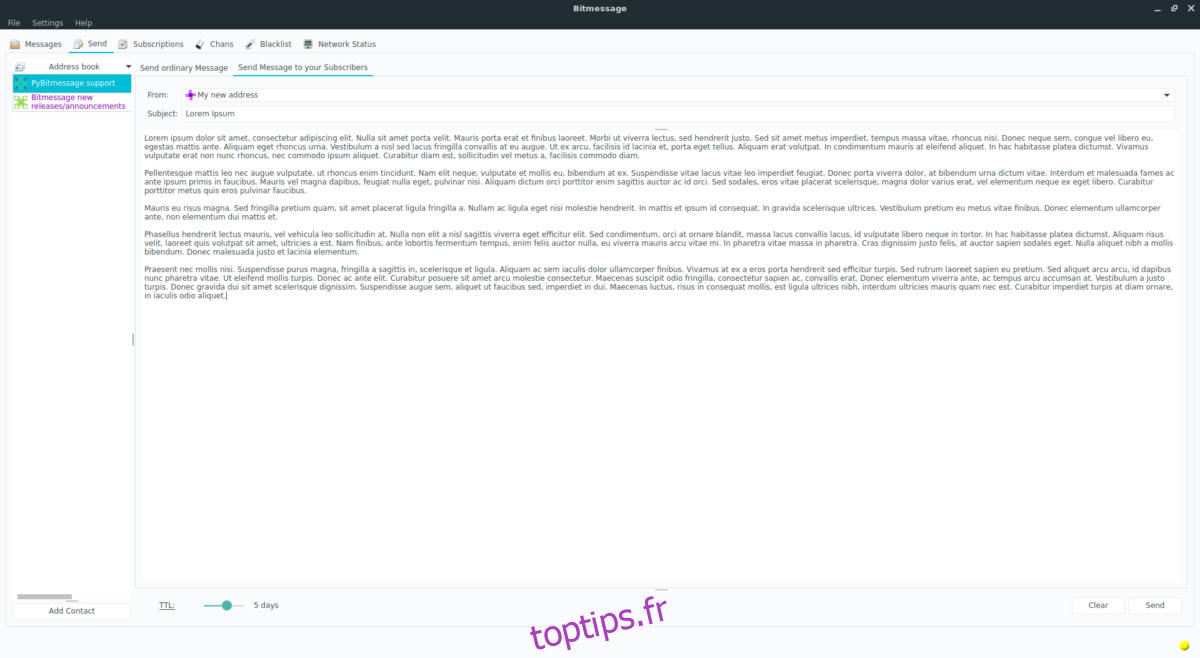
Outre l’envoi de messages de personne à personne, PyBitmessage permet aux utilisateurs d’envoyer des messages à leurs « abonnés », c’est-à-dire les personnes qui suivent votre adresse PyBitmessage. Pour utiliser cette fonctionnalité, cliquez sur « Envoyer » puis sur le bouton « Envoyer des messages à vos abonnés ».
Comme pour les « Messages standards », cliquez sur le champ « De » et sélectionnez votre adresse. Remplissez ensuite le sujet et le contenu de votre message. Cliquez sur « Envoyer » pour le publier auprès de vos abonnés.